文章目录
· 博客主页:https://mp.csdn.net/mp_blog/manage/article?spm=1020.2143.3001.5448
·欢迎点赞👍收藏⭐留言📝如有错误敬请指正!
前言
关于GitHub的使用上传代码文件时需要用到git,今天就介绍一下git安装教程,过程很详细,新手小白也能看得懂!
一、git下载
·官网下载 https://git-scm.com/downloads
·Windows系统直接用https://gitforwindows.org/
二、git安装
1.1.准备好路径
建议载D盘建一个文件夹,专门安装这个git,以防文件太多找不到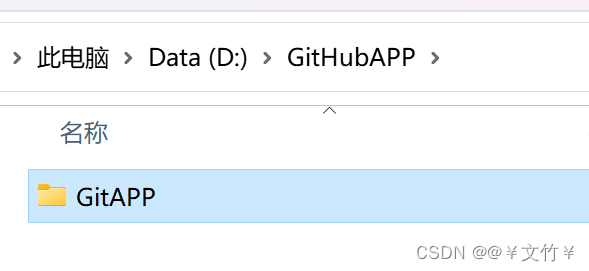
1.2.官网下载
官网点击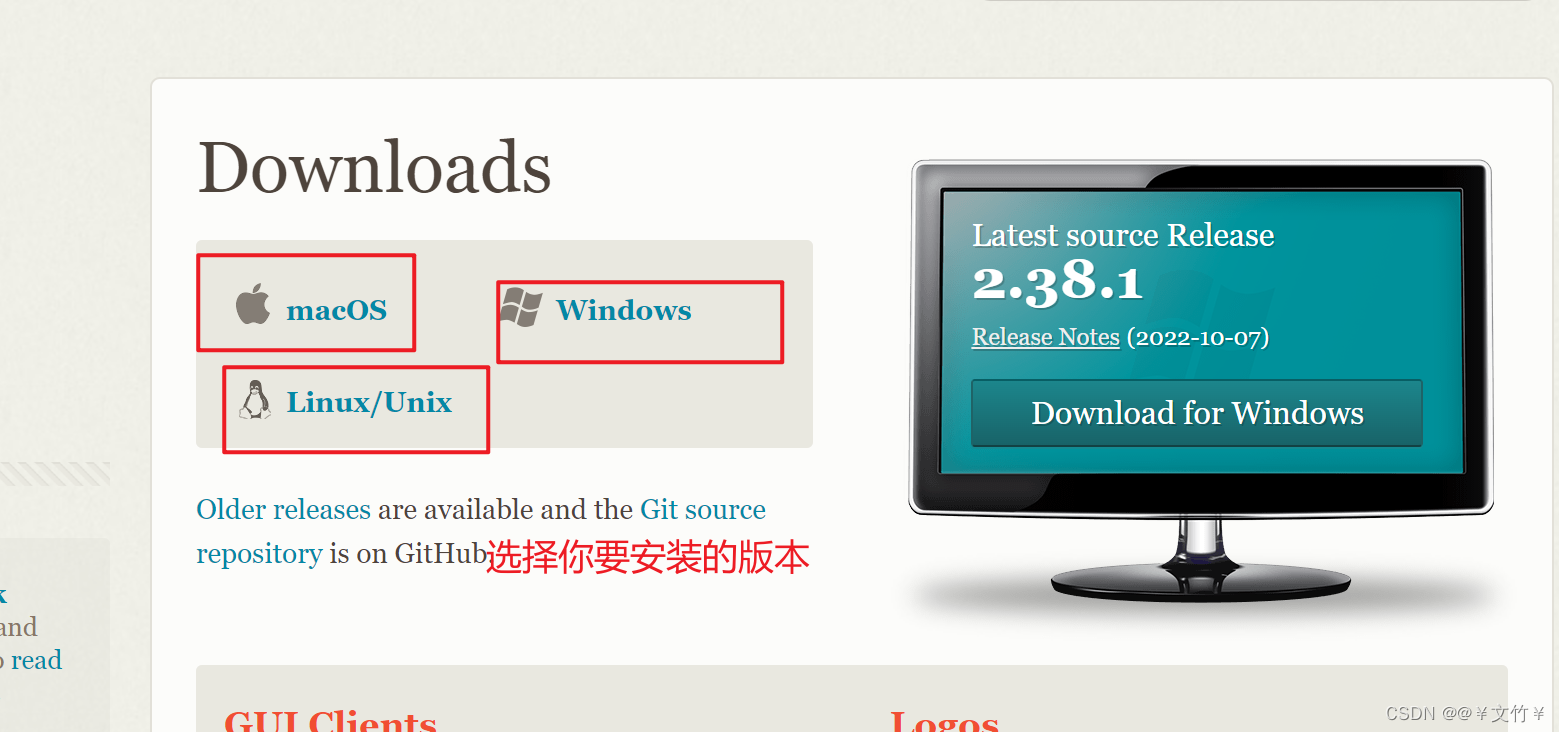
我下载的是
Git-2.38.1-64-bit
版本的,接下来就进行对这个版本的安装
1.3.使用许可声明
双击
Git-2.38.1-64-bit
下载好的,安装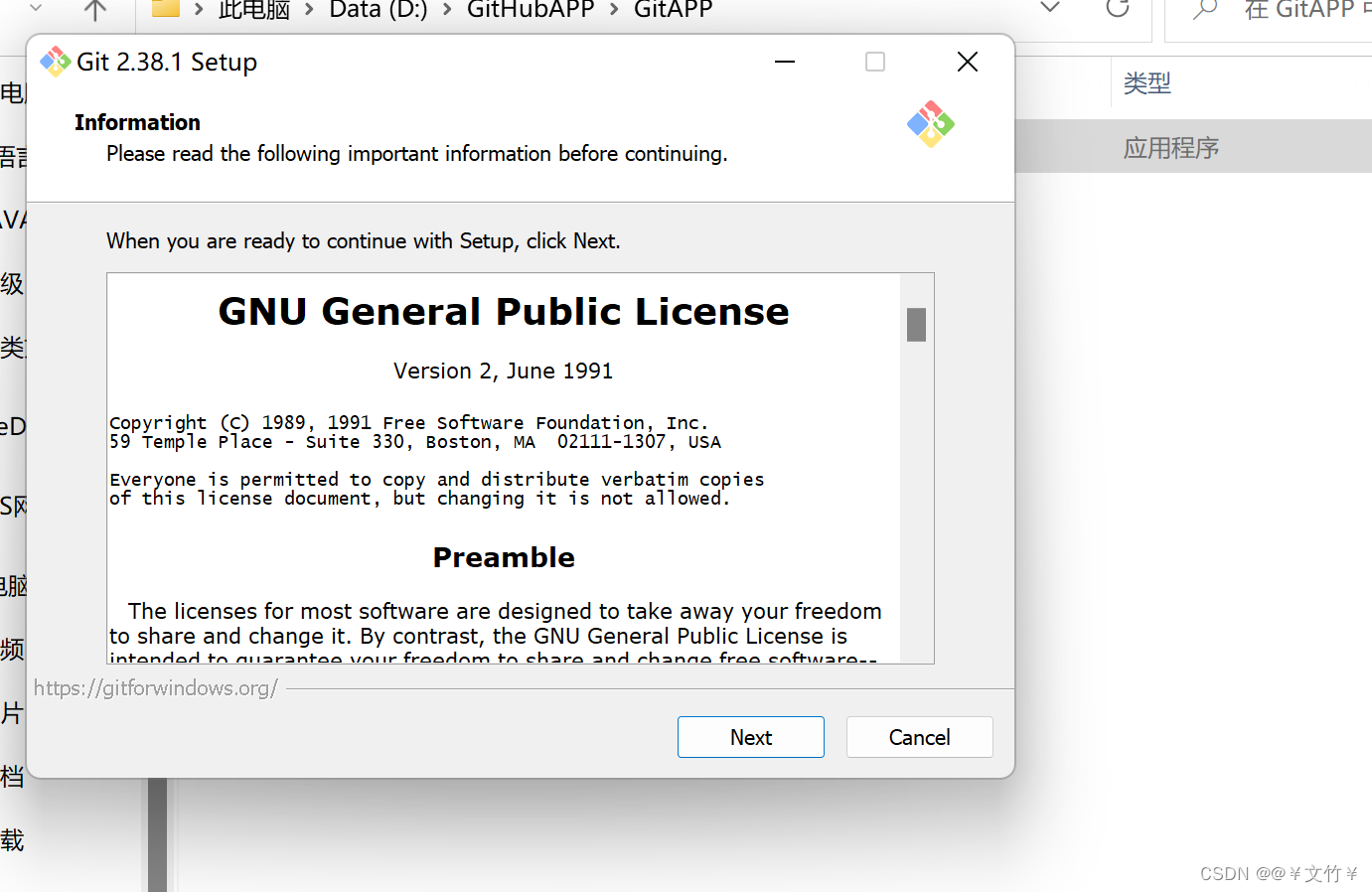
1.4.更改安装路径
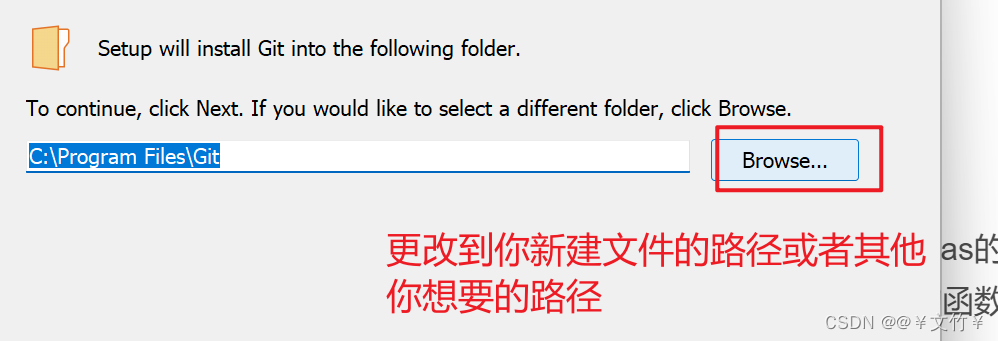
1.5.安装组件
大概英文我翻译了一下,大家根据自己的想法进行选择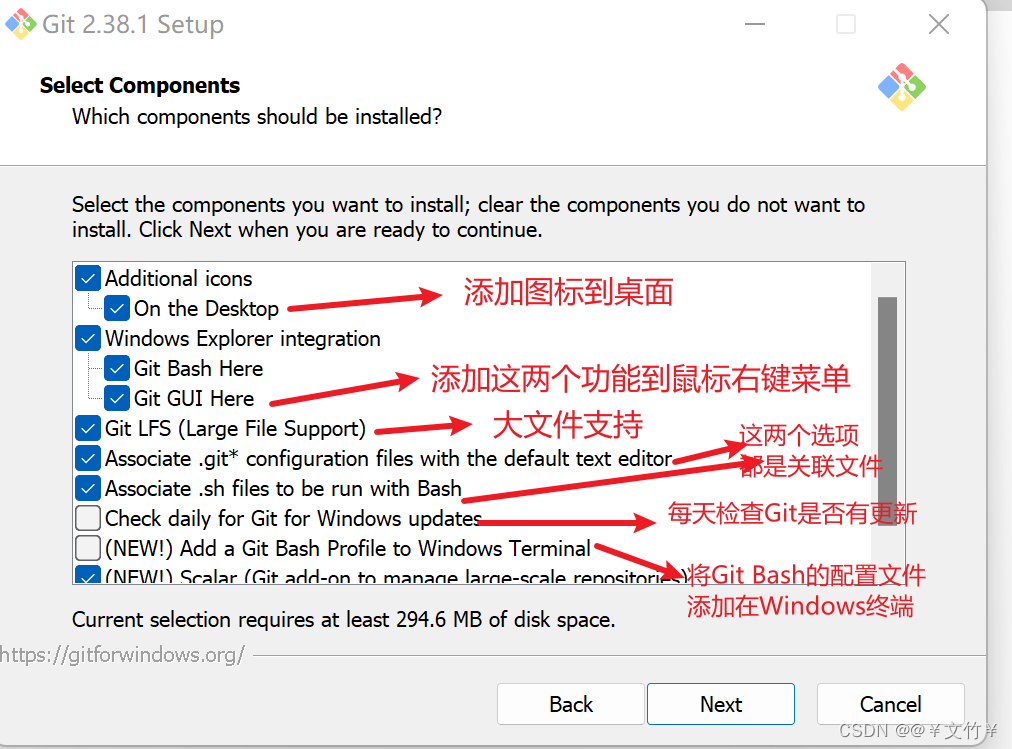
1.6.选择开始菜单文件夹
方框内 Git 可改为其他名字,也可点击 “Browse…” 选择其他文件夹或者给"Don’t create a Start Menu folder" 打勾不要文件夹,点击 [next]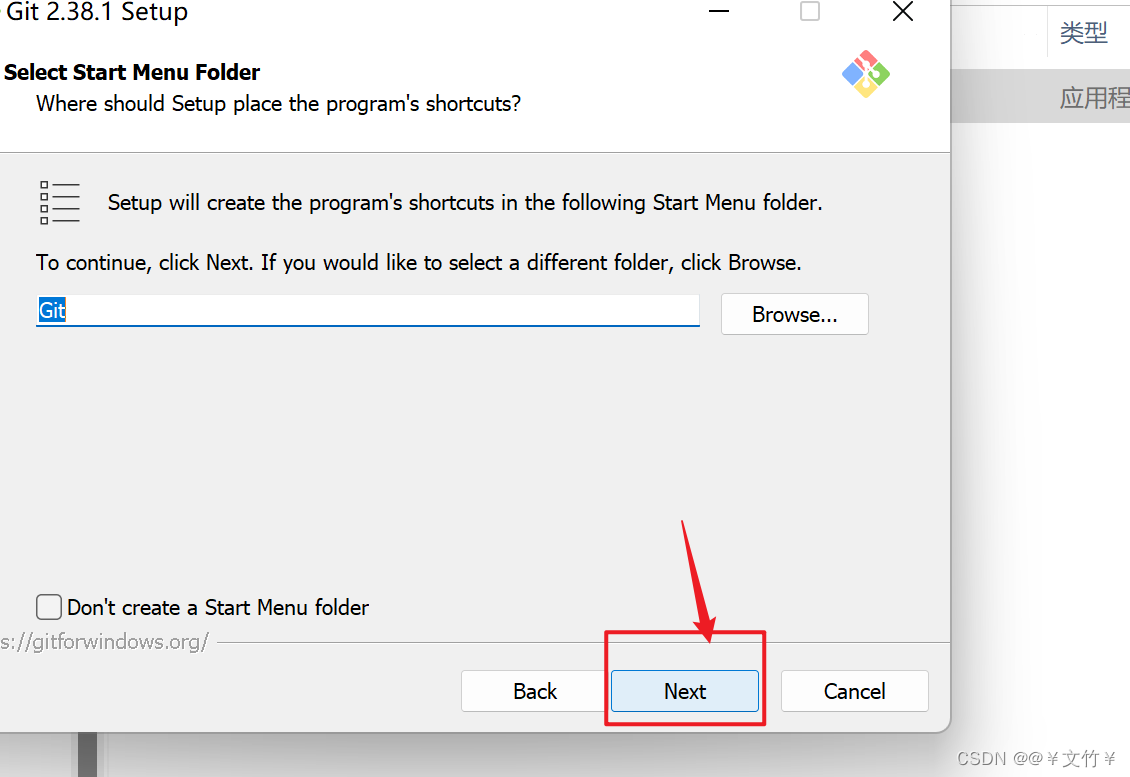
1.7.选择 Git 默认编辑器

1.8.决定初始化新项目(仓库)的主干名字
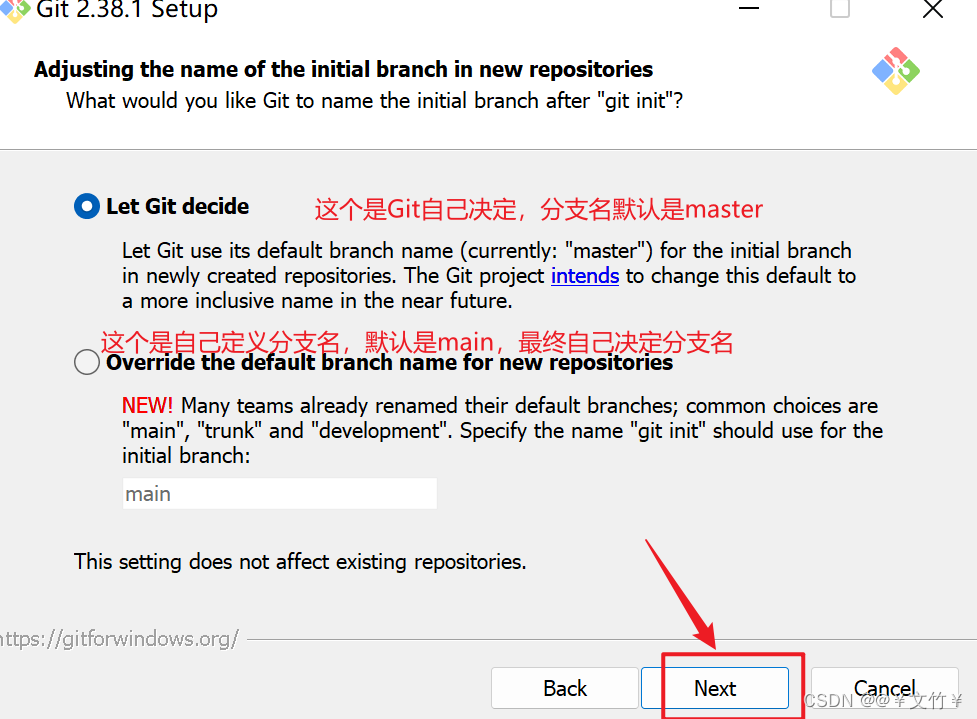
1.9.调整你的path环境变量
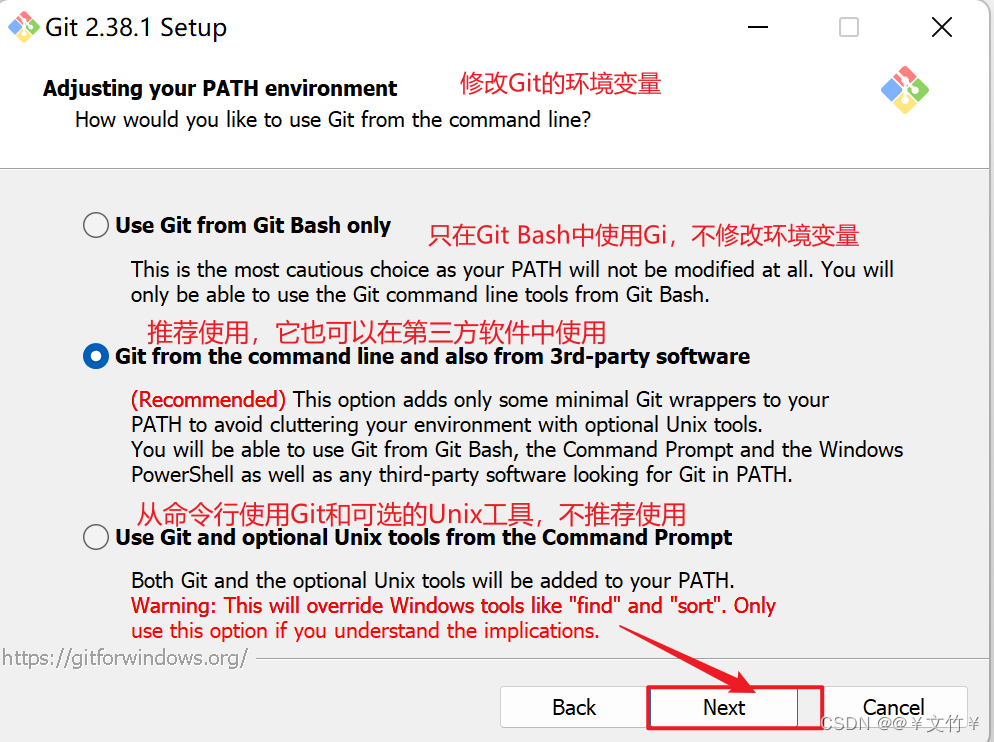
2.0.选择 SSH 执行文件
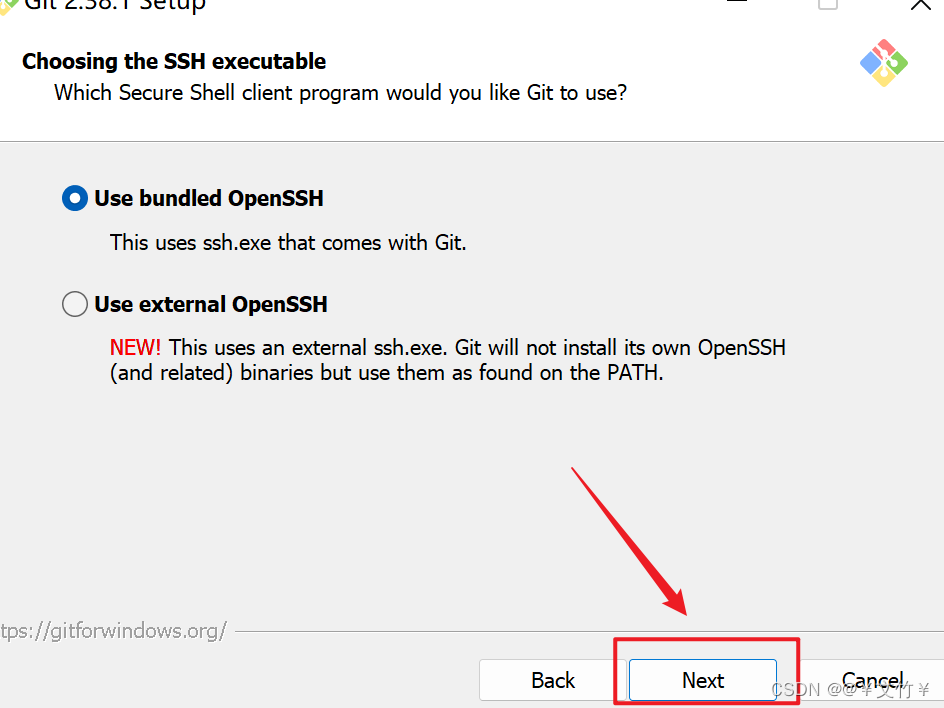
2.1.选择HTTPS后端传输
注意:如果具有企业管理证书的组织中使用Git,就需要使用安全通道。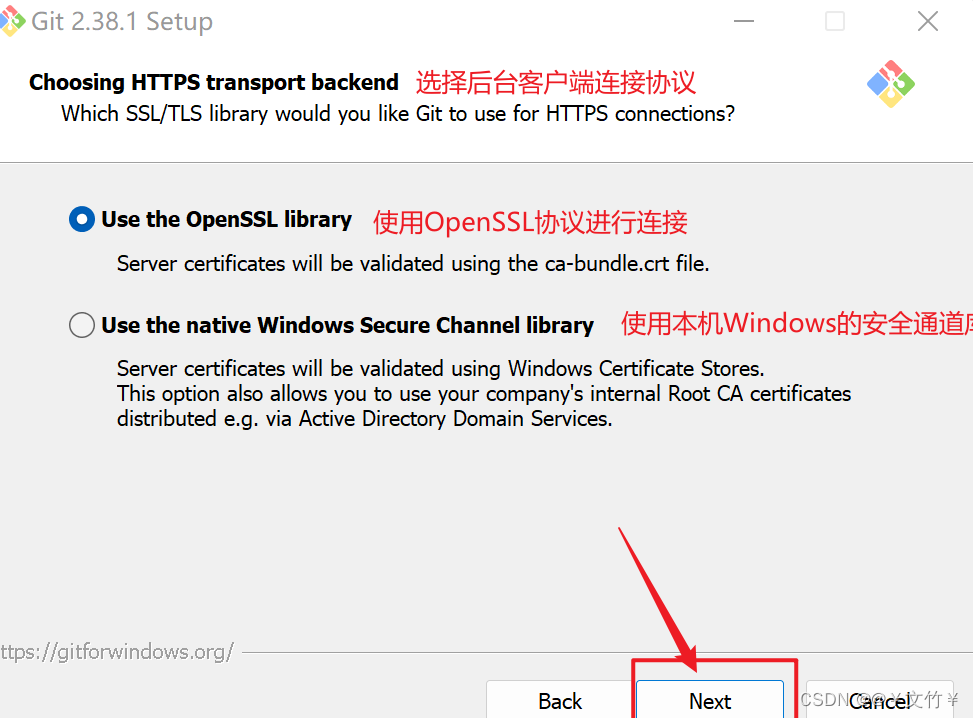
2.2. 配置行尾符号转换
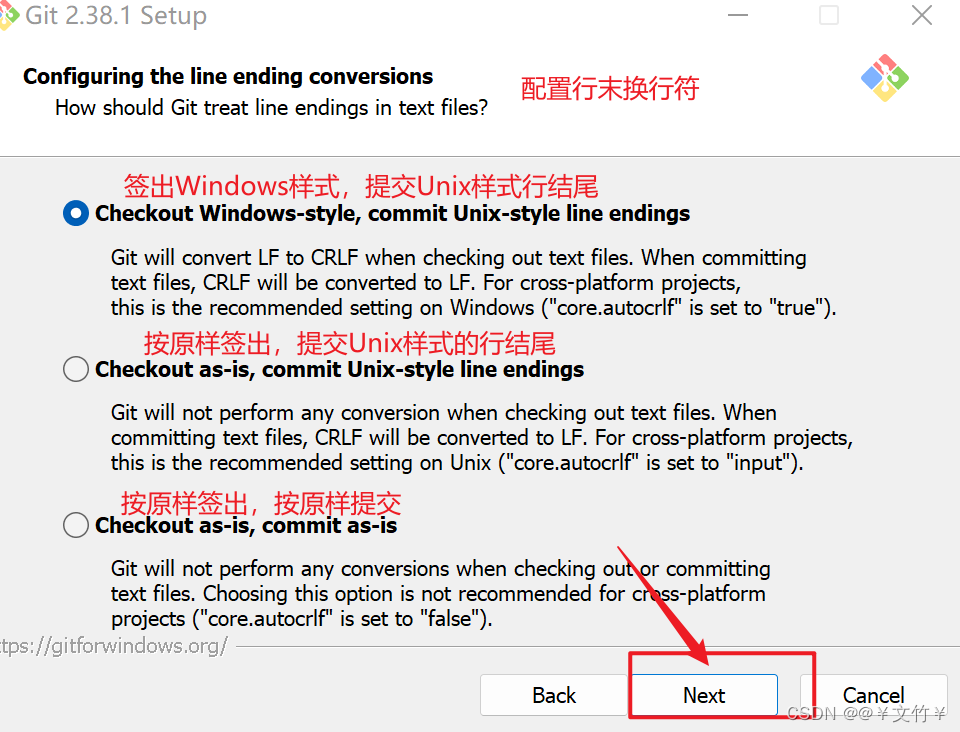
2.3.配置终端模拟器以与 Git Bash 一起使用
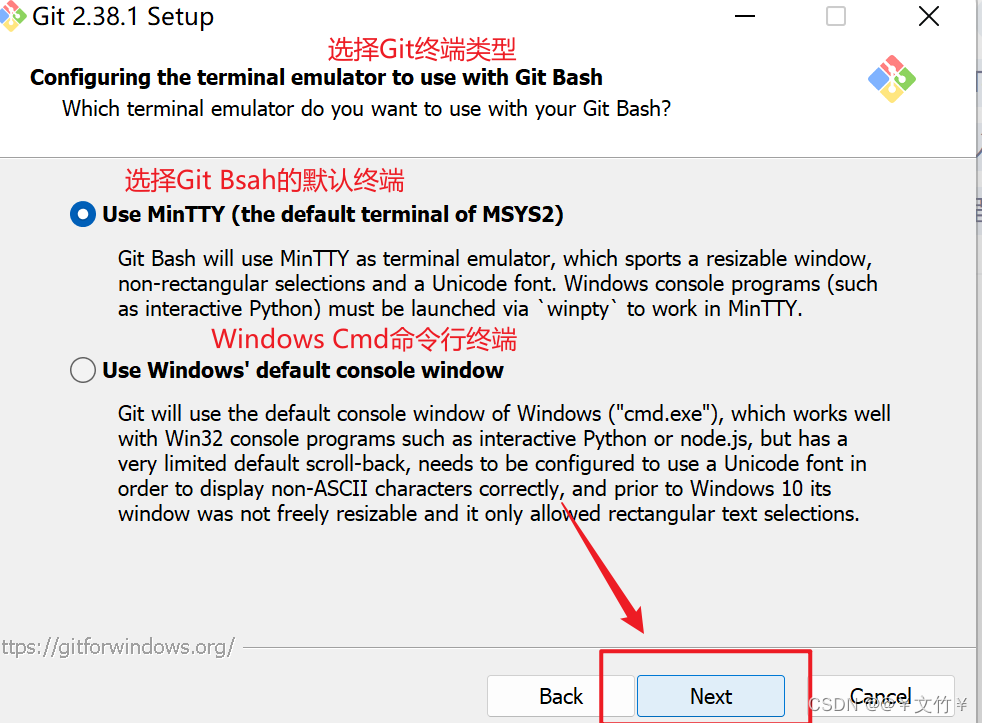
2.4.选择默认的 “git pull” 行为
git pull
就是获取最新的远程仓库分支到本地,并与本地分支合并。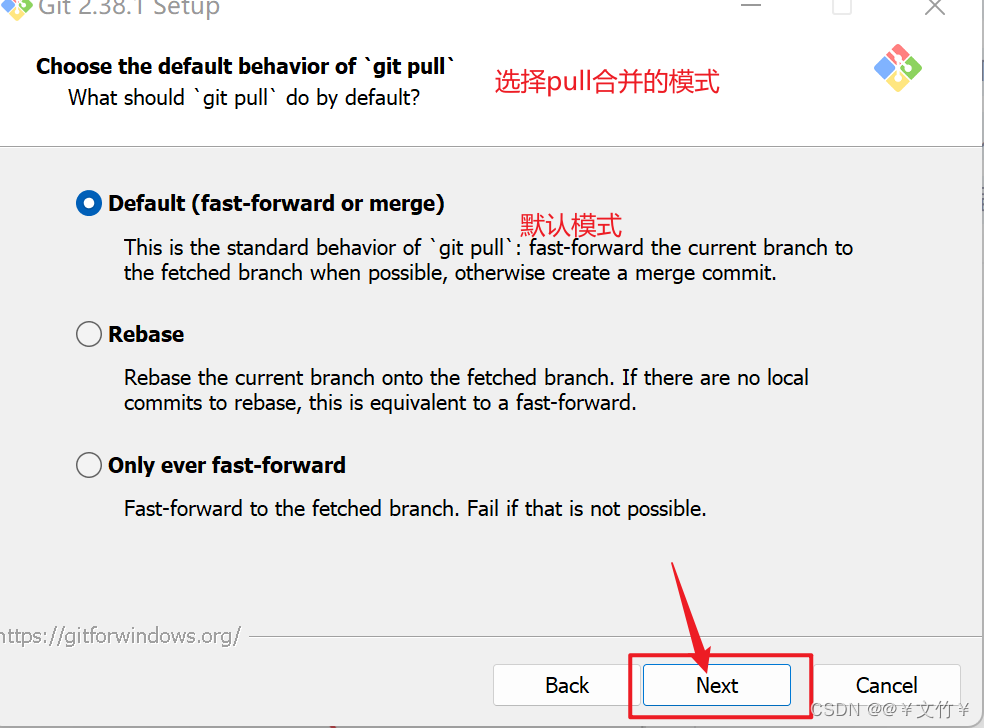
2.5.选择一个凭证帮助程序
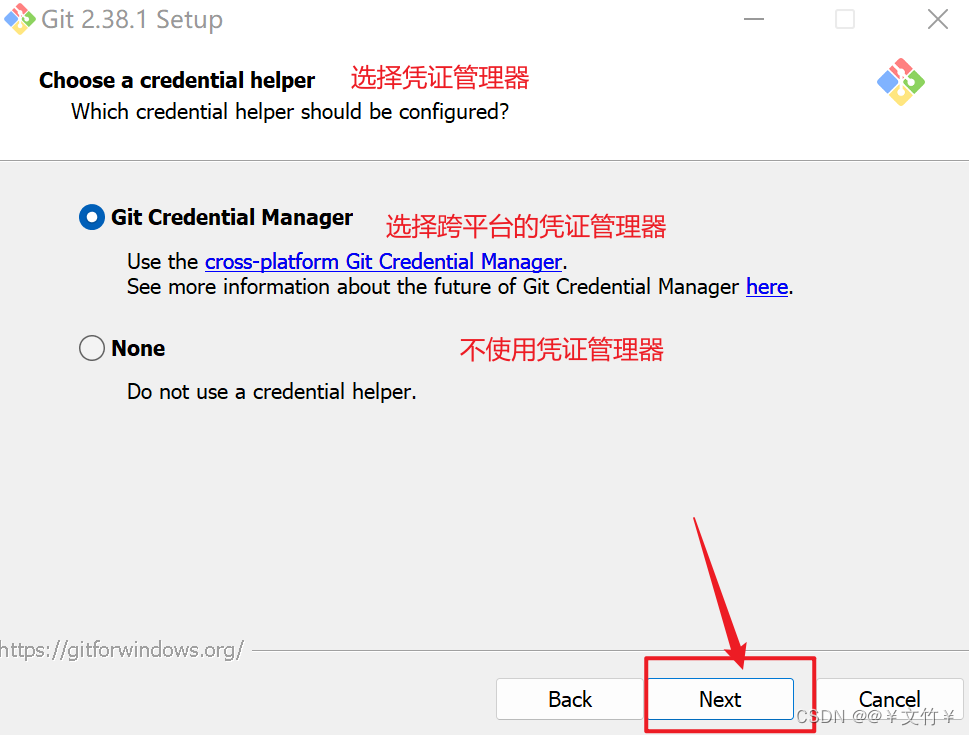
2.6.配置额外的选项
配置建议两个都选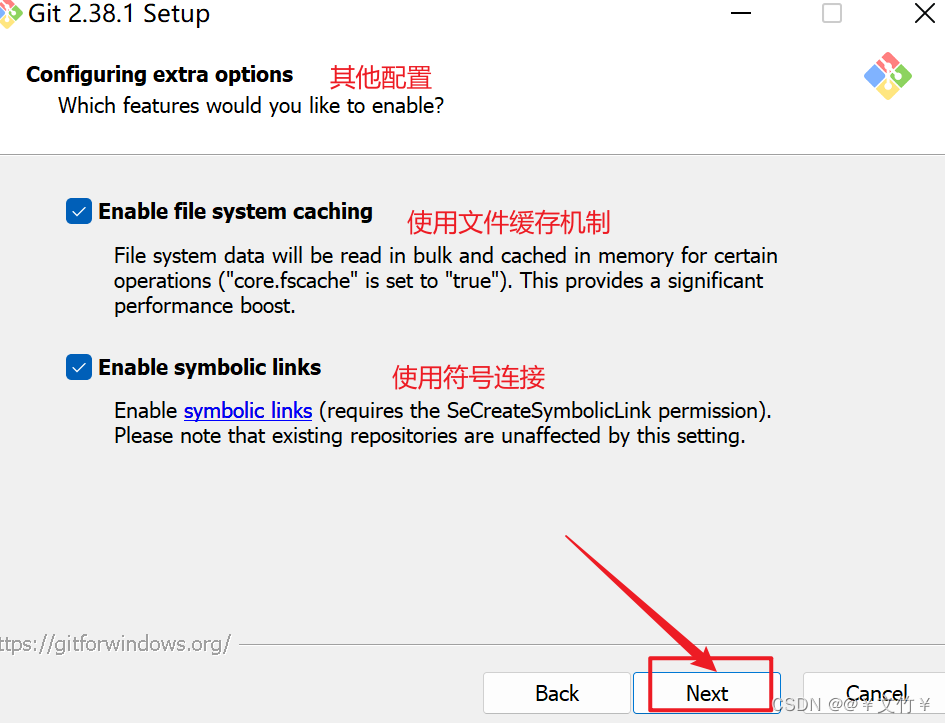
2.7.配置实验性选项
这里建议两个都不选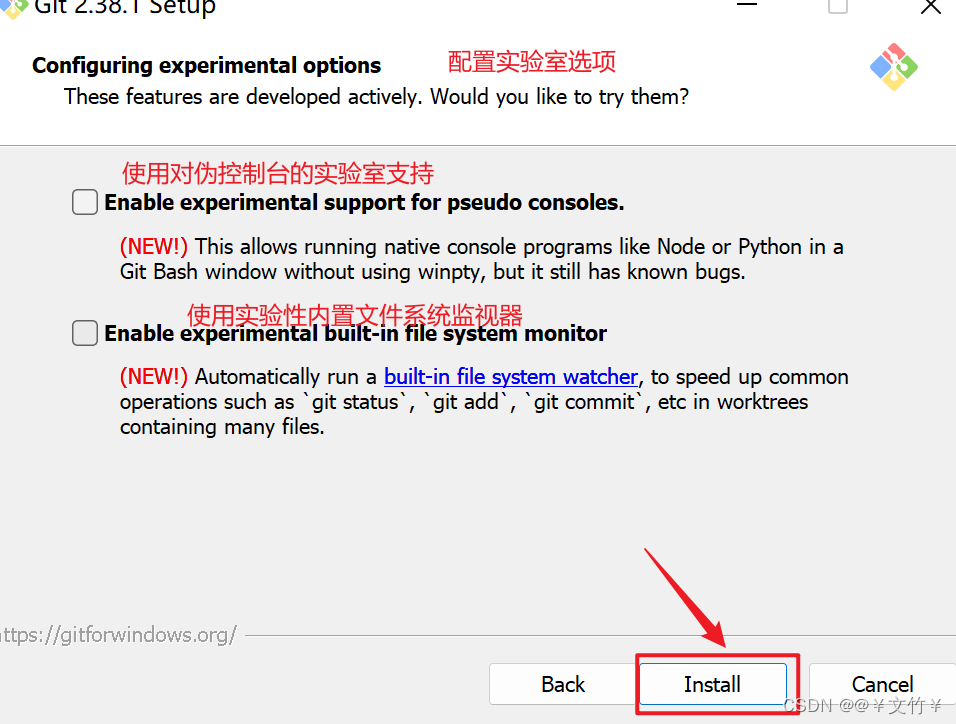
正在安装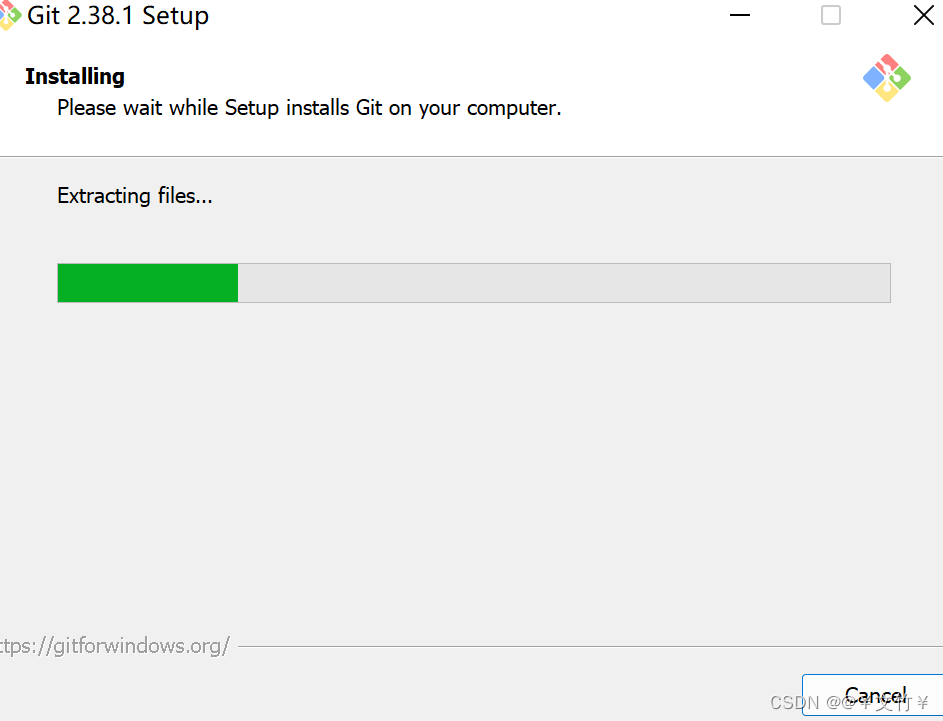
2.8.安装成功
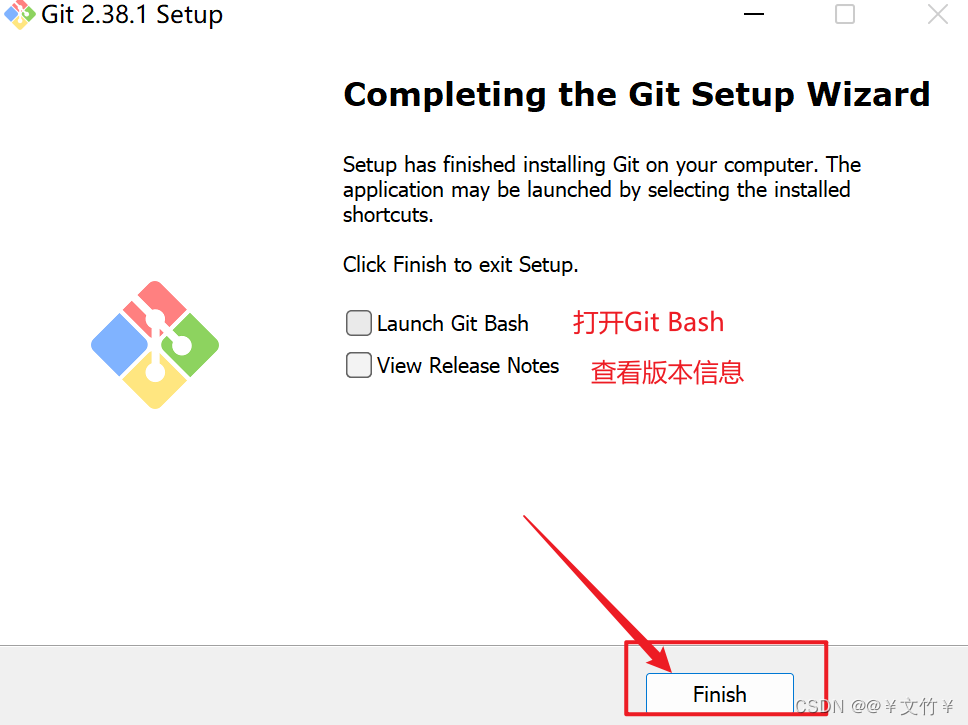
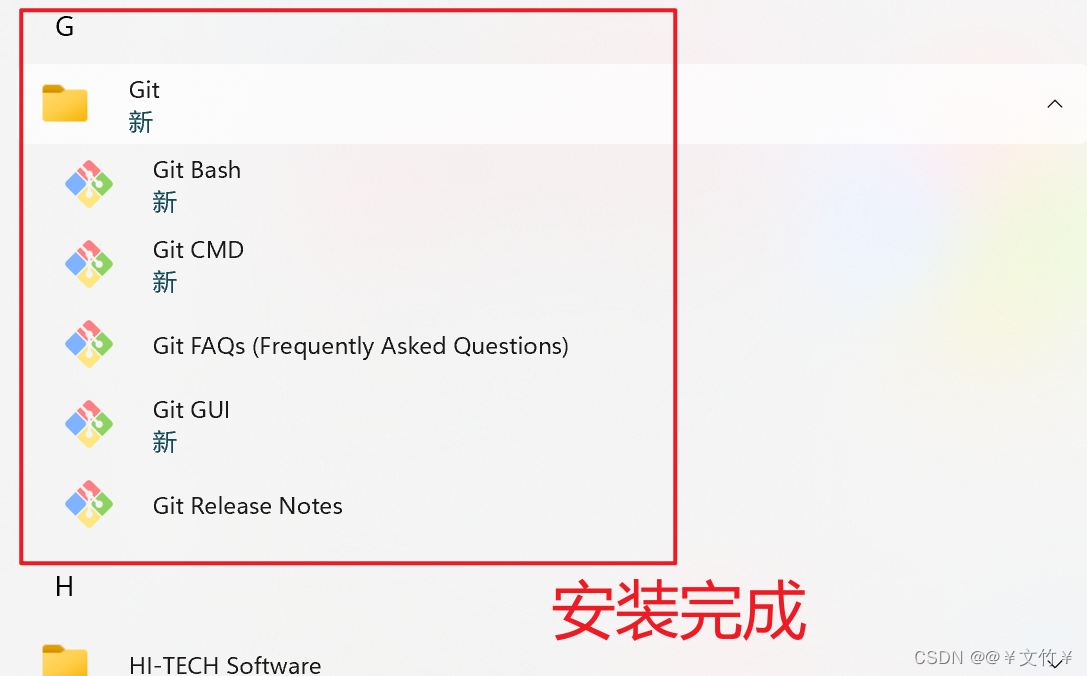
总结
以上就是Git-2.38.1-64-bit安装的简单教程了,总体来说安装还是比较容易的。
版权归原作者 @¥文竹¥ 所有, 如有侵权,请联系我们删除。